Valorant TPM 2.0 dan Penyelesaian Ralat Boot Selamat
Ralat "TPM 2.0 dan Secure Boot" yang dihadapi oleh pengguna Windows semasa menjalankan permainan Valorant biasanya tidak membuka permainan dengan muncul di hadapan pengguna Windows 11.

"Binaan vanguard ini memerlukan tpm versi 2.0 dan but selamat untuk didayakan untuk bermain." kesilapan mengikis kesabaran ramai pemain. Jika anda menghadapi ralat sedemikian, anda boleh menyelesaikan masalah tersebut dengan melakukan langkah berikut.
Apakah Valorant TPM 2.0 dan Ralat Boot Selamat?
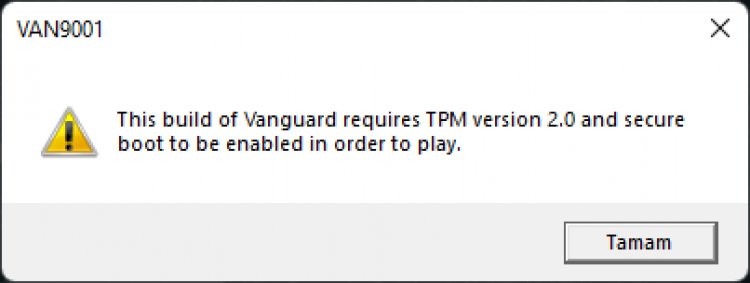
Situasi ini adalah sistem Vanguard yang dibangunkan oleh Riot Games, malangnya, kami boleh menghadapi masalah seperti itu kerana ketidakserasian sistem pengendalian Windows 11. Selain masalah yang kami hadapi ini, ia juga muncul sebagai ralat VAN 1067. Jika anda telah melumpuhkan TPM 2.0 atau Secure Boot dalam sistem pengendalian Windows, anda tidak akan dapat memulakan atau memainkan VALORANT. Untuk menyelesaikan masalah ini sepenuhnya, kami akan cuba menyelesaikannya dengan memberitahu anda beberapa langkah.
Bagaimana Untuk Membetulkan Valorant TPM 2.0 dan Ralat Boot Selamat?
Untuk membetulkan ralat ini, kami perlu mencapai skrin but dan mengaktifkan ciri TPM 2.0 dan Boot Selamat.
Tetapan But untuk Papan Induk Jenis Baharu
Untuk Pengguna Papan Induk Siri Pro MSI;
- Buka menu Tetapan dengan mengklik menu Mula.
- Klik Pemulihan dalam menu yang terbuka.
- Mulakan semula komputer dengan mengklik pilihan Permulaan lanjutan pada skrin pemulihan yang terbuka.
- Klik pada pilihan Selesaikan Masalah pada skrin yang terbuka.
- Klik pada Pilihan lanjutan di bawah tajuk Selesaikan Masalah.
- Klik pada Tetapan Perisian Tegar UEFI di bawah tajuk Pilihan Lanjutan.
Selepas proses ini, kita akan menemui skrin but.
- Klik pada menu Keselamatan di atas.
- Klik pada Pengkomputeran Dipercayai dalam menu Keselamatan.
- Pada skrin yang terbuka, kami mengklik pilihan Sokongan Peranti Keselamatan dan membolehkannya.
- Jika pilihan AMD fTPM Switch di bawah adalah Dilumpuhkan, kami memilih pilihan AMD CPU fTPM.
Tindakan di atas akan mengaktifkan pilihan TPM. Langkah seterusnya kami ialah tetapan untuk mengaktifkan pilihan Secure Boot.
- Klik pada menu Lanjutan di atas.
- Klik pilihan Konfigurasi OS Windows dalam menu Lanjutan.
- Pada skrin yang terbuka, kami klik pada pilihan BIOS UEFI / CSM Mode dan pilih pilihan UEFI.
Selepas proses ini, pilihan baharu akan dibuka di bawah.
- Klik pada Secure Boot, yang akan menjadi pilihan baharu yang dibuka.
- Klik pada Secure Boot dan tukar kepada Enabled.
Proses yang kami lakukan di sini akan mengaktifkan ciri Boot Selamat. Kini, TPM 2.0 dan Secure Boot akan diaktifkan dalam proses ini.
- Klik pada menu Simpan & Keluar di atas.
- Dengan mengklik pilihan Simpan Perubahan dan Keluar pada skrin yang terbuka, kami mengklik Ya kepada amaran yang kami lihat, simpan dan mulakan semula komputer kami.
Selepas proses ini, komputer anda akan dimulakan semula dan anda akan dapat membuka permainan Valorant tanpa sebarang masalah.
Untuk Pengguna Papan Induk GIGABYTE;
- Buka menu Tetapan dengan mengklik menu Mula.
- Klik Pemulihan dalam menu yang terbuka.
- Mulakan semula komputer dengan mengklik pilihan Permulaan lanjutan pada skrin pemulihan yang terbuka.
- Klik pada pilihan Selesaikan Masalah pada skrin yang terbuka.
- Klik pada Pilihan lanjutan di bawah tajuk Selesaikan Masalah.
- Klik pada Tetapan Perisian Tegar UEFI di bawah tajuk Pilihan Lanjutan.
Selepas proses ini, kita akan menemui skrin but.
- Pada skrin but yang kami temui, kami membuka menu klasik dengan menekan kekunci F2.
- Mula-mula, buka menu BIOS supaya kita boleh mengaktifkan pilihan Keselamatan Boot.
- Klik pada pilihan Sokongan CSM di bawah dan lumpuhkannya.
- Kemudian klik pada pilihan Boot Selamat di bawah.
- Pada skrin yang kami temui, kami klik pada pilihan Secure Boot dan tukar kepada Enabled.
Di sini kami telah mengaktifkan ciri Boot Selamat. Langkah seterusnya kami ialah tetapan untuk mengaktifkan pilihan TPM.
- Klik pada menu Peranti di atas.
- Kami menukar ciri AMD CPU fTPM pada skrin yang kami temui kepada Didayakan.
Proses yang kami lakukan di sini akan mengaktifkan ciri Boot Selamat. Kini, TPM 2.0 dan Secure Boot akan diaktifkan dalam proses ini.
- Klik pada menu Simpan & Keluar di atas.
- Pada skrin yang terbuka, kami mengklik pilihan Simpan & Keluar Persediaan, klik Ya kepada amaran yang kami lihat, simpan dan mulakan semula komputer kami.
Selepas proses ini, komputer anda akan dimulakan semula dan anda akan dapat membuka permainan Valorant tanpa sebarang masalah.
Tetapan But untuk Papan Induk Jenis Lama
- Buka menu Tetapan dengan mengklik menu Mula.
- Klik Pemulihan dalam menu yang terbuka.
- Mulakan semula komputer dengan mengklik pilihan Permulaan lanjutan pada skrin pemulihan yang terbuka.
- Klik pada pilihan Selesaikan Masalah pada skrin yang terbuka.
- Klik pada Pilihan lanjutan di bawah tajuk Selesaikan Masalah.
- Klik pada Tetapan Perisian Tegar UEFI di bawah tajuk Pilihan Lanjutan.
Selepas proses ini, kita akan menemui skrin but.
- Kami mencapai menu Boot di atas.
- Kami menukar ciri Mod But dalam menu But kepada UEFI.
- Kami menukar ciri Boot Selamat di bawah kepada Didayakan.
Di sini kami telah mengaktifkan ciri Boot Selamat. Langkah seterusnya kami ialah tetapan untuk mengaktifkan pilihan TPM.
- Kami mencapai menu Keselamatan di atas.
- Kami menukar sifat Tukar TPM (TCM) State dalam menu Keselamatan kepada Didayakan.
Tindakan di atas akan mengaktifkan pilihan TPM. Selepas proses ini, tekan kekunci F10 untuk menyimpan maklumat dan mulakan semula komputer. Anda tidak akan menghadapi sebarang ralat lagi semasa membuka permainan Valorant.
![Bagaimana untuk Membetulkan Ralat Pelayan YouTube [400]?](https://www.hatauzmani.com/uploads/images/202403/image_380x226_65f1745c66570.jpg)
























